关于如何有效地将 WAV 转换为 MP3 的轻松指南
 更新于 欧丽莎 / 03年2023月16日30:XNUMX
更新于 欧丽莎 / 03年2023月16日30:XNUMXiTunes 可以将 WAV 转换为 MP3 吗? 我的存储空间快用完了,听说 MP3 比 WAV 小,所以我想转换我的音频文件。 我应该使用什么工具或方法?
WAV 或 Waveform 是由 IBM 和 Microsoft 创建的音频文件格式。 它是在 Microsoft Windows 系统上使用未压缩音频的主要格式。 因此,它具有很好的质量,因为音频的任何部分都没有损失。 同时,MP3 是 Fraunhofer Society 创建的另一种音频格式。 它被世界上许多地方的所有流行设备所支持,因此在兼容性方面具有巨大的优势。 也就是说,如果您需要高质量的音频文件,您可以使用 WAV。 但如果您更喜欢兼容性更好、体积更小的音频文件,则可以选择 MP3。 无论哪种方式,本文都是为了帮助您而创建的。
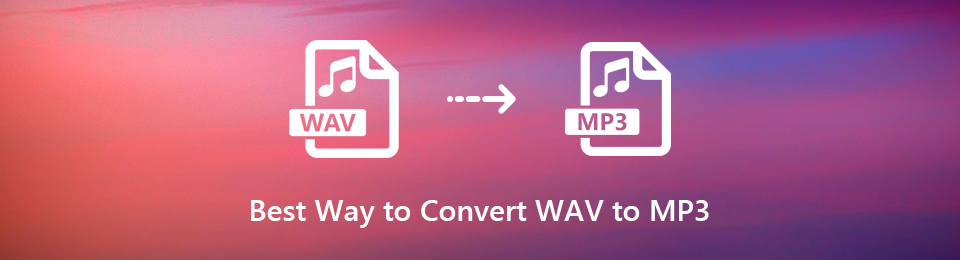
使用最好的转换工具和方法,现在可以更轻松地将 WAV 文件转换为 MP3,反之亦然。 您可能会发现很难搜索它们,因为它们遍布 Internet。 幸运的是,像这样的文章的存在是为了方便您收集所有内容。 因此,希望这篇文章能够列出来自不同平台的所有经过测试和验证的转换器。 如果您愿意使用第三方内置程序或服务,我们在下面提供了几个选项。 试用它们并选择对您和您的设备最有效的。

指南清单
第 1 部分。 如何使用 FoneLab Video Converter Ultimate 将 WAV 转换为 MP3
FoneLab 视频转换器终极版 是将 WAV 转换为 MP3 的可靠第三方工具。 如果您想要一个具有许多优点的转换器,这是您能找到的最好的转换器之一。 它允许您在低、中和高之间选择音频输出的质量。 除此之外,您还可以修改其比特率和其他音频设置。 还提供剪辑器、音量调节器等编辑功能。 FoneLab Video Converter Ultimate 支持多种音频格式,并且有 Windows 和 Mac 版本。
Video Converter Ultimate是最好的视频和音频转换软件,可以快速,高输出图像/声音质量将MPG / MPEG转换为MP4。
- 转换任何视频/音频,例如MPG,MP4,MOV,AVI,FLV,MP3等。
- 支持1080p / 720p HD和4K UHD视频转换。
- 强大的编辑功能,如修剪,裁切,旋转,效果,增强,3D等。
请注意下面的简单说明,以消化有关如何在 Mac 和 Windows 上将 WAV 转换为 MP3 的知识 FoneLab 视频转换器终极版:
输入搜索 免费下载 FoneLab Video Converter Ultimate 网站上的按钮以保存程序安装程序文件的副本。 下载后,打开它,让该工具对您的设备进行更改。 安装将在稍后开始。 在您最终开始在计算机上启动转换器之前,它会持续或多或少一分钟。
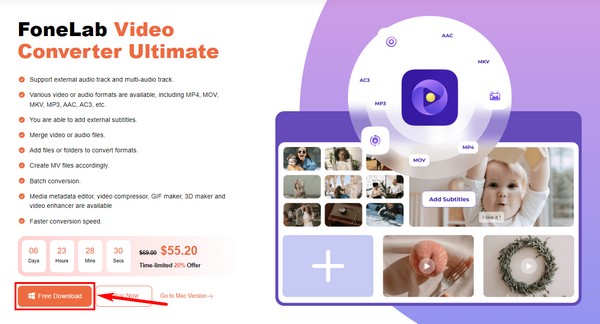
启动该工具后,您将在主界面上看到转换功能。 您可以单击框内的加号,然后从弹出的文件浏览器中选择 WAV 文件,将其导入到程序中。 或启动文件夹以选择 WAV 文件并将其拖入框中。
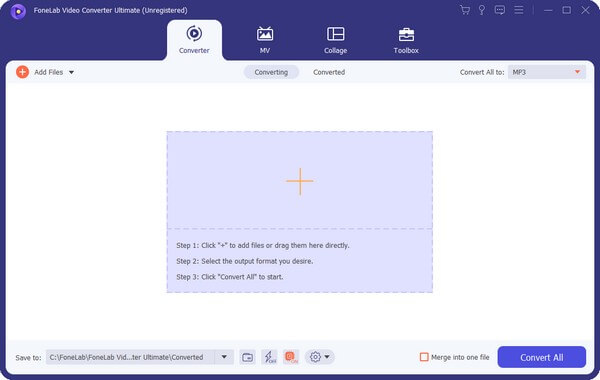
命中的 全部转换为: 左上角的栏用于显示格式。 如果您只看到视频,请单击音频以查看可用的音频格式。 MP3 位于左侧窗格列表的顶部。 单击它并调整右侧的选项以获得您喜欢的音频输出。
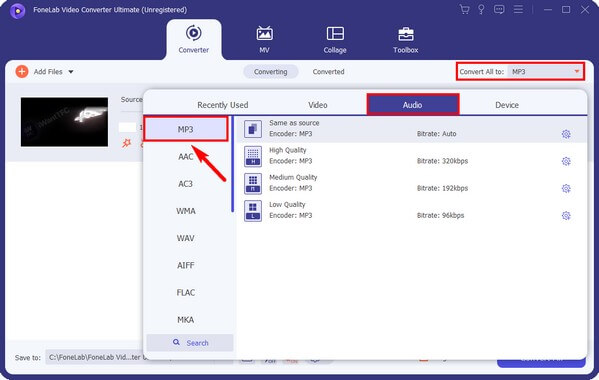
您可以使用 FoneLab Video Converter Ultimate 提供的编辑工具。 满足时,选择输出的指定文件夹并按 全部转换. 通常,该过程会在不到一分钟的时间内自动保存到您的计算机上。
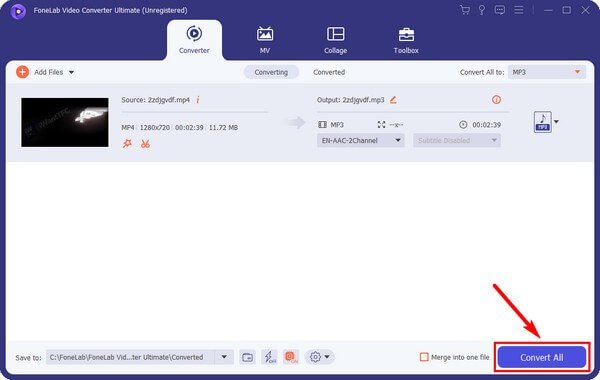
第 2 部分。 如何使用 iTunes 将 WAV 转换为 MP3
iTunes 是一个默认程序,您可以在其中播放媒体文件并管理它们和您的移动设备。 它是免费安装的,不需要月租费。 作为额外的好处,您可以使用此程序将 WAV 文件转换为 MP3。 但是,如果您想在 iTunes 上收听音乐文件,则应购买这些文件。 一旦将它们保存在您的图书馆中,您就可以随时下载它们。 此外,Apple Music 已经在最新的 macOS 版本上替换了 iTunes,因此如果您的 Mac 版本有 Apple Music 而不是 iTunes,您可能无法使用此方法。
请注意下面的简单说明,以消化有关如何在 iTunes 中将 WAV 文件转换为 MP3 的知识:
如果您的计算机上尚未安装 iTunes,请安装它。 然后将 WAV 文件导入到程序的媒体库中。
导入后,右键单击文件并选择 创建新版本 菜单列表中的选项。
当出现其他选项时,点击 创建MP3版本 将您的 WAV 文件转换为 iTunes 上的 MP4。
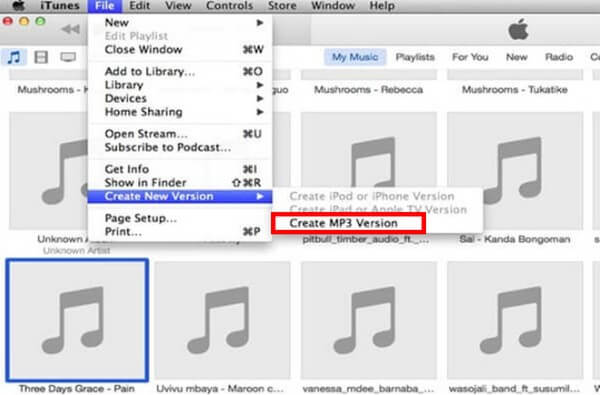
第 3 部分。 如何使用 VLC 将 WAV 转换为 MP3
VLC 是一种广受欢迎的媒体播放器,支持多种媒体文件和格式。 但除了作为一个播放器,它还可以将WAV转换成MP3等音频格式。 如果您的计算机上已有 VLC,则此方法没有问题,因为您不再需要安装任何东西。 另一方面,您可能不完全理解该过程的某些部分,因为它涉及一些技术细节。
请注意下面的简单说明,以消化有关如何使用 VLC 媒体播放器将 WAV 转换为 MP3 的知识:
在您的计算机上启动 VLC 播放器。 点击 媒体 从顶部的菜单中,然后选择 转换/保存… 从选项中。
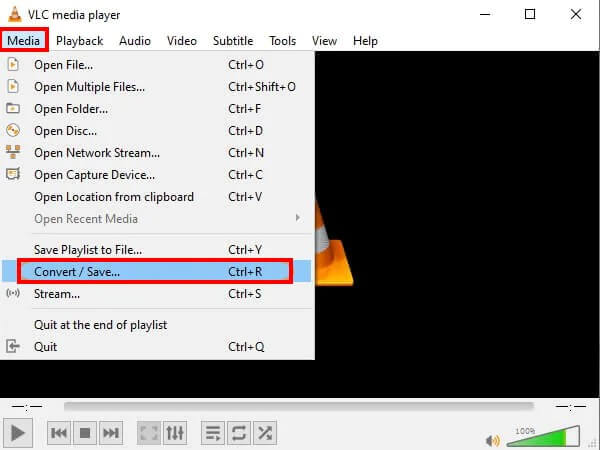
当对话框窗口出现时,点击 地址 框附近的按钮,然后选择要转换的 WAV 文件。 之后,单击 转换/保存 底部的标签。
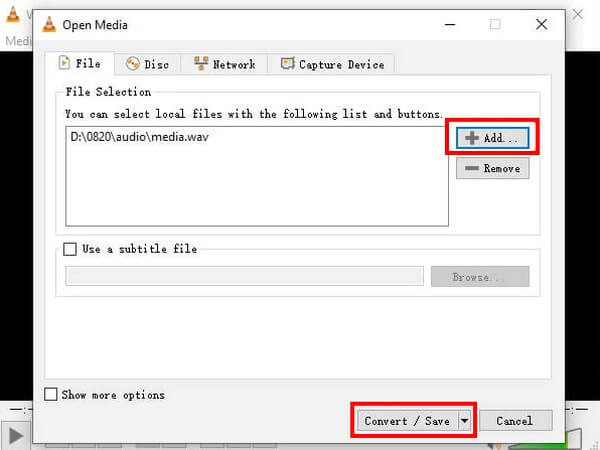
预计会出现一个新的对话窗口。 点击 本人简介 下拉栏以查看可用格式的选择。 选择 MP3,然后是时候选择输出的目标文件了。 之后,打 Start 开始 开始转换。
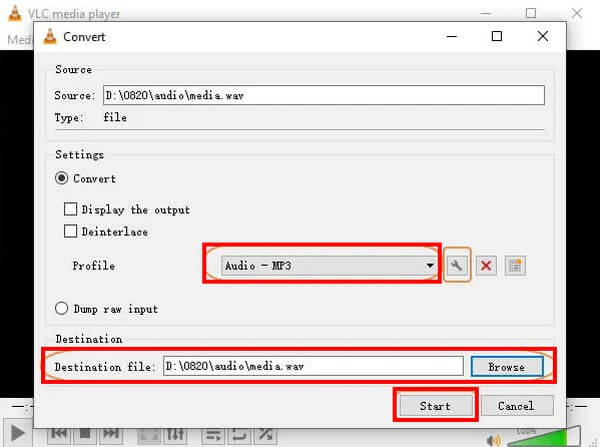
Video Converter Ultimate是最好的视频和音频转换软件,可以快速,高输出图像/声音质量将MPG / MPEG转换为MP4。
- 转换任何视频/音频,例如MPG,MP4,MOV,AVI,FLV,MP3等。
- 支持1080p / 720p HD和4K UHD视频转换。
- 强大的编辑功能,如修剪,裁切,旋转,效果,增强,3D等。
第4部分。如何使用Windows Media Player将WAV转换为MP3
Windows 是带有较早操作系统的 Windows 计算机上预装的媒体播放器。 许多人知道这是一个播放媒体文件的程序,但它也可以将 WAV 等文件转换为 MP3。 这是一个优势,因为它已经安装在您的计算机上。 挑战在于,由于不熟悉的步骤和术语,此方法可能会造成混淆,尤其是如果这是您第一次在 Windows Media Player 上转换文件。
请注意下面的简单说明,以消化有关如何使用 Windows Media Player 在 Windows 上将 WAV 转换为 MP3 的知识:
在 Windows Media Player 上打开 WAV 音频文件,将其导入程序。 然后点击 组织 在屏幕的左上角。
附加选项 从下拉菜单中。 之后,选择 翻录设置, 然后选择 MP3 作为输出格式。
完成后,点击 使用 选项卡并单击 OK 在 Windows Media Player 上将 WAV 音频文件转换为 MP3。
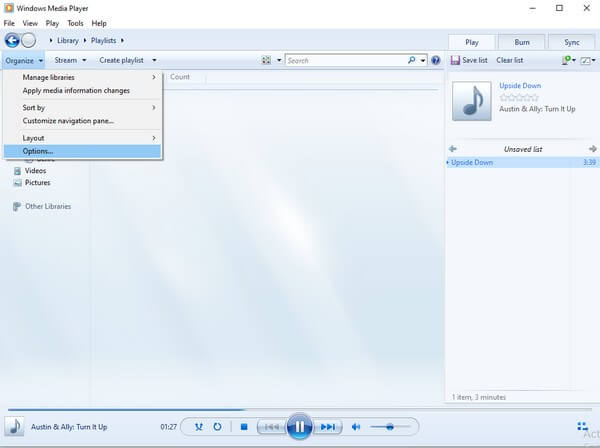
第 5 部分。如何使用 Audacity 将 WAV 转换为 MP3
Audacity 是适用于 macOS、Windows 和其他操作系统的音频编辑器和录音程序。 虽然它被称为 录音机 和编辑器,它还可以将 WAV 等音频文件转换为 MP3。 然而,它的转换功能是有限的,因为它只支持几种文件格式。 这包括 MP3、WAV、Ogg Vorbis 等。
请注意下面的简单说明,以消化有关如何使用 Audacity 在 Mac 和其他操作系统上将 WAV 转换为 MP3 的知识:
安装后在您的计算机上运行 Audacity。 看到主界面后,单击“项目”,然后选择“导入音频”。
在程序上打开要转换的 WAV。 点击 文件 选项卡,并选择 导出为。 挑 MP3 从格式选项中,然后在单击保存之前完成填写音频信息。
在弹出的对话框中,根据自己的喜好编辑文件的信息,然后点击 OK 将 WAV 文件转换为 MP3。
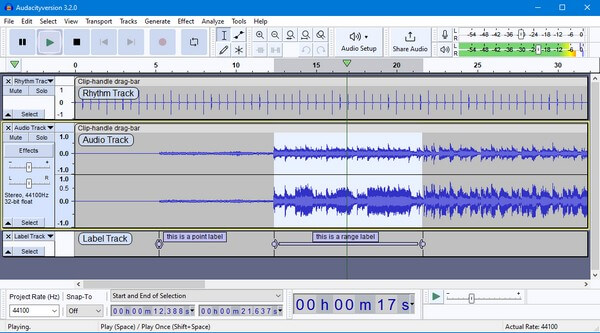
Video Converter Ultimate是最好的视频和音频转换软件,可以快速,高输出图像/声音质量将MPG / MPEG转换为MP4。
- 转换任何视频/音频,例如MPG,MP4,MOV,AVI,FLV,MP3等。
- 支持1080p / 720p HD和4K UHD视频转换。
- 强大的编辑功能,如修剪,裁切,旋转,效果,增强,3D等。
第 6 部分。 关于 WAV 到 MP3 转换器的常见问题解答
我可以在转换后压缩 MP3 文件吗?
是的你可以。 将 WAV 转换为 MP3 可减小其文件大小。 如果你使用像这样的程序,你可以进一步减少它的大小 FoneLab 视频转换器终极版. 它的音频压缩功能允许您修改 MP3 文件的大小和其他组件。 您还可以在视频文件上使用此程序,从而为您提供更多选择和优势。
iTunes 在 Windows 上可用吗?
是的。 您可以在 Windows 计算机上安装 iTunes,因为它自 2003 年以来一直受到支持。只需确保始终在您的计算机上更新或安装最新版本的 iTunes,程序才能正常运行。
FoneLab Video Converter Ultimate 是否可以批量将 WAV 转换为 MP3?
是的,确实如此。 FoneLab 视频转换器终极版 可以同时将多个 WAV 文件转换为 MP3。 该过程不会降低文件质量,您也不必担心转换速度。 该工具可以快速提供出色的性能,即使是在批量转换中也是如此。
Video Converter Ultimate是最好的视频和音频转换软件,可以快速,高输出图像/声音质量将MPG / MPEG转换为MP4。
- 转换任何视频/音频,例如MPG,MP4,MOV,AVI,FLV,MP3等。
- 支持1080p / 720p HD和4K UHD视频转换。
- 强大的编辑功能,如修剪,裁切,旋转,效果,增强,3D等。
FoneLab 视频转换器终极版 网站随时可以访问,因此您可以在需要此类解决方案时随时访问它。 您可以享受他们为您的文件和设备提供的工具和方法。
